|
概述 相信大家在使用ArcGIS的过程中遇到过这样的情况:为了方便自己的使用,往往会给自己的ArcGIS安装中文语言包,使软件显示为中文,但是当出现对于某一不是很熟悉的操作需要去网上查阅资料时,发现网上的大部分资料对菜单或者工具的名称描述使用的是英文,手上中文的软件和网上英文的教程比较难以对应上。 再或者当输出地图的时候,因为安装了中文语言包,某些内置的模板的某些标识显示为中文,但是出图要求显示为英文,最明显的情况就是经纬度中文东、南、西、北和英文E、S、W、N的区别。 遇到上面的问题重新安装一个英文版或者卸载中文语言包都是不方便的操作,所以这里给大家介绍一下不重装软件实现ArcGIS中英文版本之间切换的方法,希望能够对大家有所帮助。 文章背景绝大部分的客户从微图中下载的栅格地图或者矢量数据都要加载到ArcGIS中进行下一步的处理,对此我们也写了不少的关于ArcGIS的教程,之前刚好有客户遇到了中英文切换的问题,这里也刚好出一个详细的教程,为更多的还未遇到此问题的客户提供参考和借鉴。 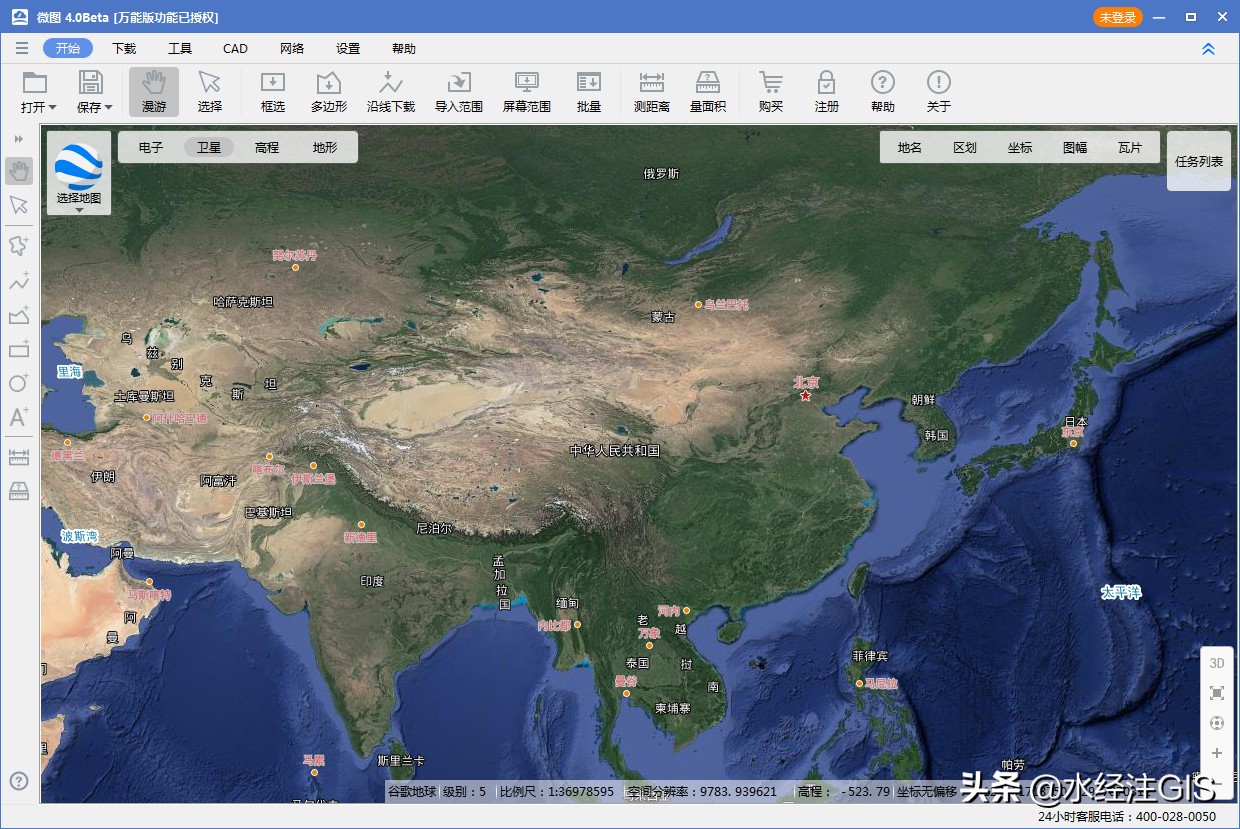 微图
(关注微信公众号"水经注GIS",并回复"微图"获取微图软件安装包) 切换步骤在开始菜单ArcGIS文件夹内找到ArcGIS Administrator,双击启动,如下图所示。 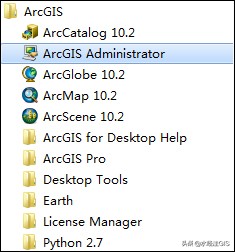 ArcGIS Administrator
在显示的ArcGIS管理器对话框内,点击高级按钮,如下图所示。  点击高级按钮
在显示的高级配置对话框内,语言选择English,如下图所示。 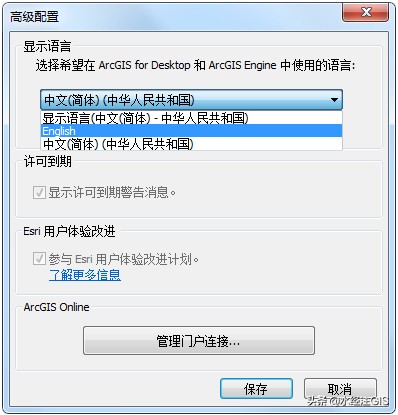 选择English
选择好后点击保存完成修改,打开ArcMap,可以看到软件已经是英文,如下图所示。 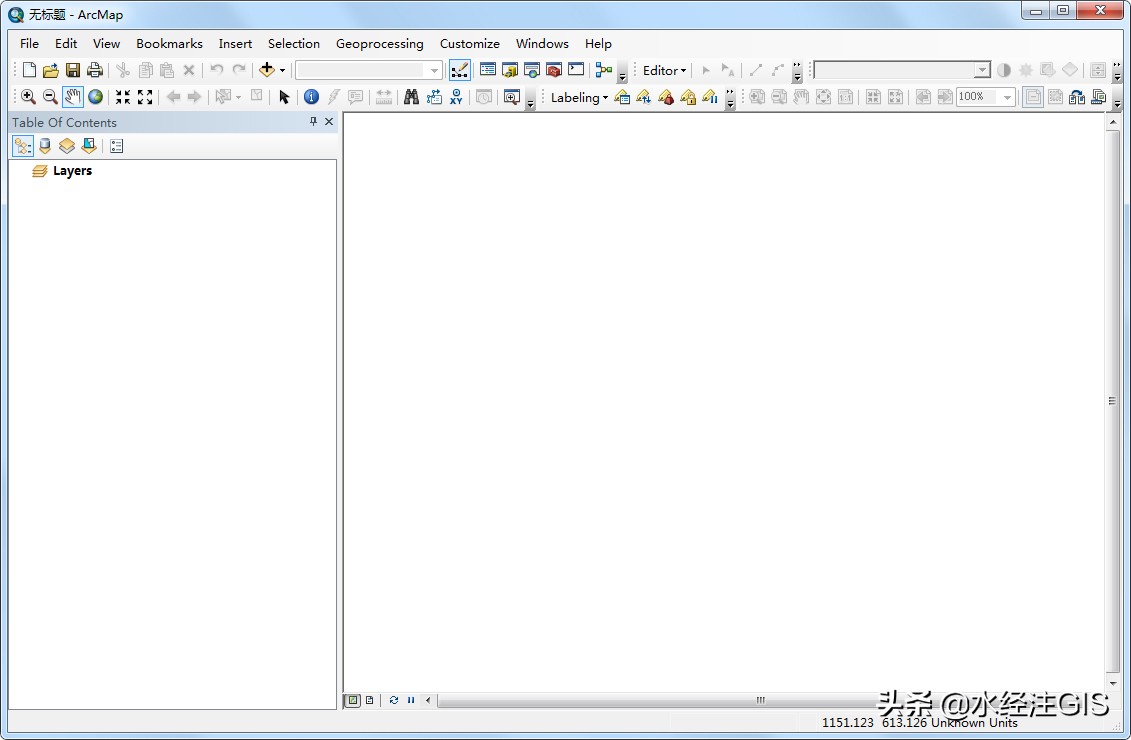 英文版界面
如果想要再次切换回中文界面,在高级配置(Advanced Configuration)对话框将语言切换为中文即可。 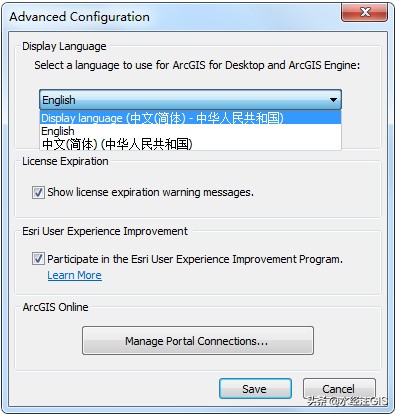 选择中文
实际运用这里我们以经纬度的东南西北文字标注为例,给大家介绍一下实际运用情况。 将卫星图加载到ArcMap内,在图层上点击右键,选择属性。 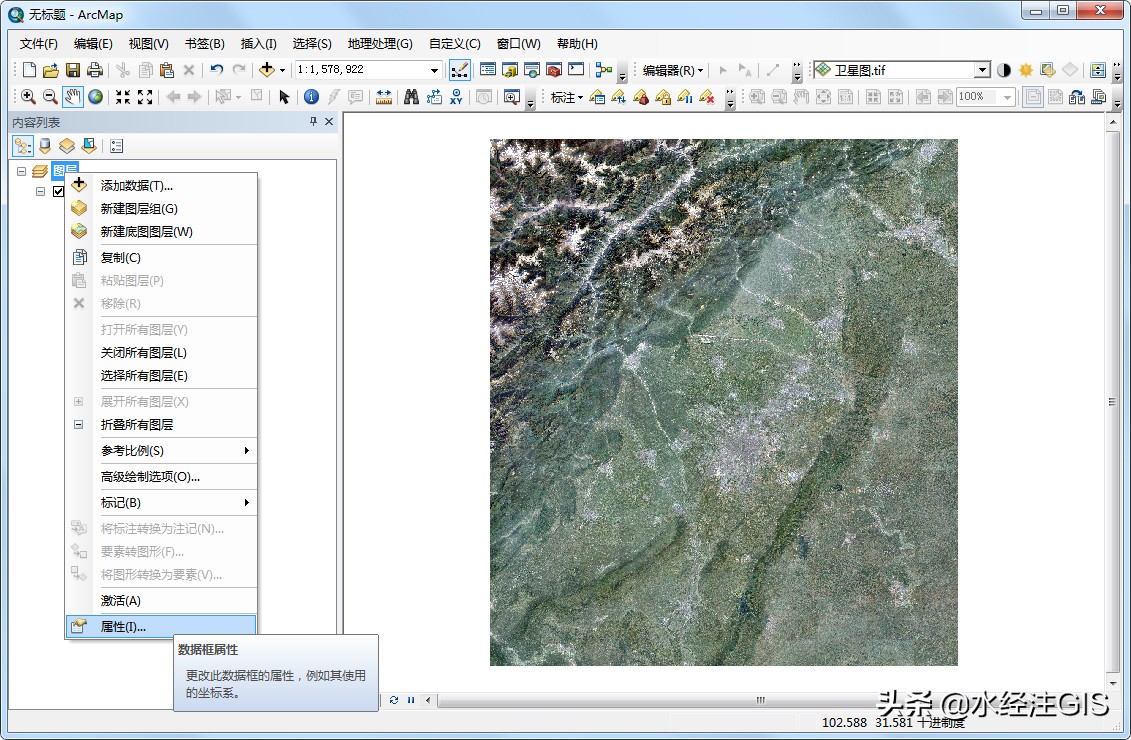 选择属性
在显示的数据框属性对话框内,选择格网选项卡,点击新建格网按钮。 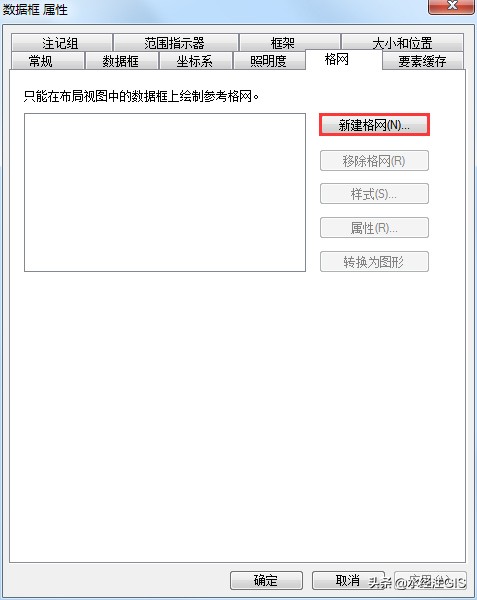 点击新建格网按钮
在显示的格网和经纬网向导对话框内选择经纬网,如下图所示。 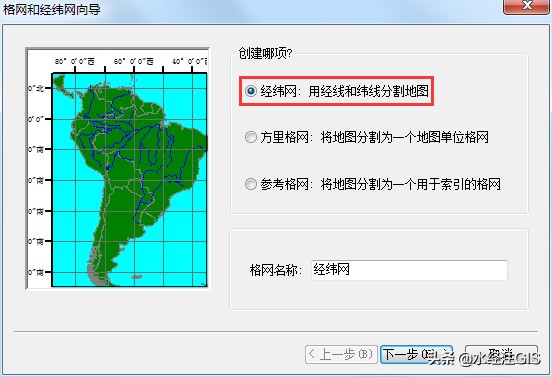 选择经纬网
点击下一步,设置格网外观和间隔,如下图所示。 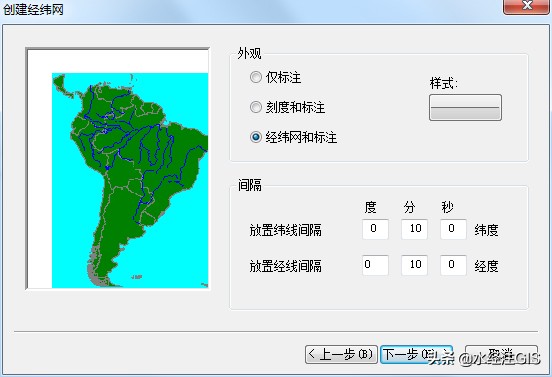 设置格网外观和间隔
后面默认即可,完成后可以看到生成的经纬网格显示的是中文的方向,如下图所示。 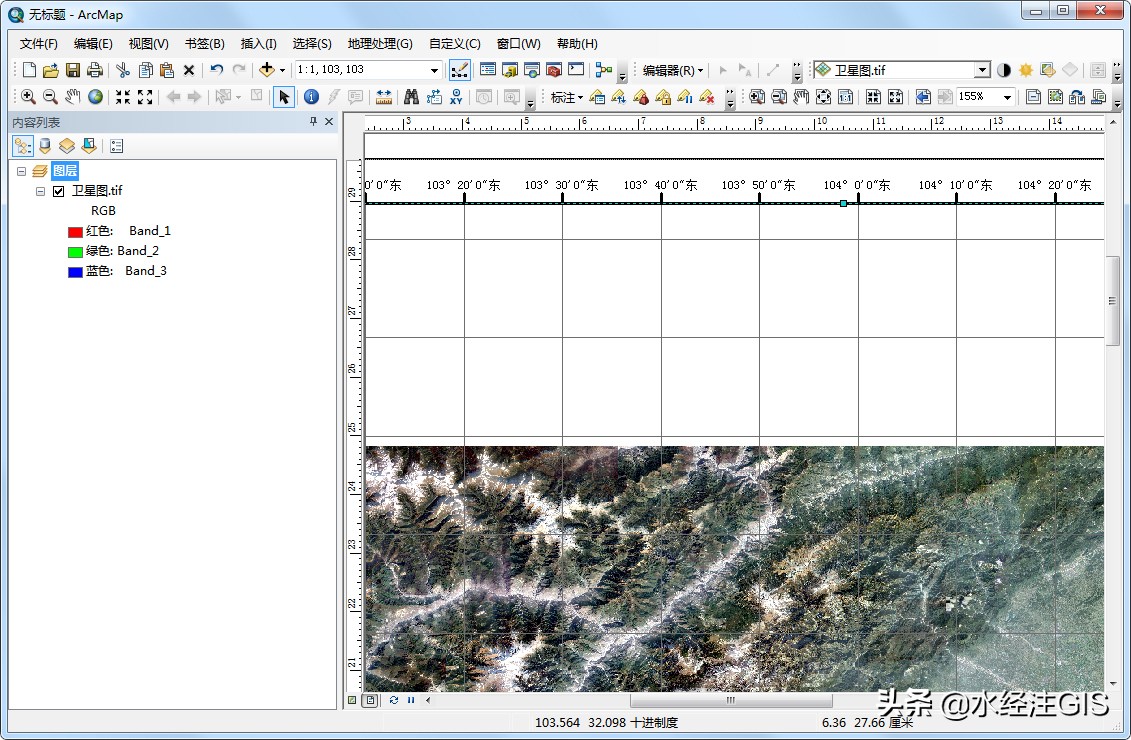 中文版显示方向
切换语言为英文,再次生成格网,可以看到已经显示成了英文的方向,如下图所示。 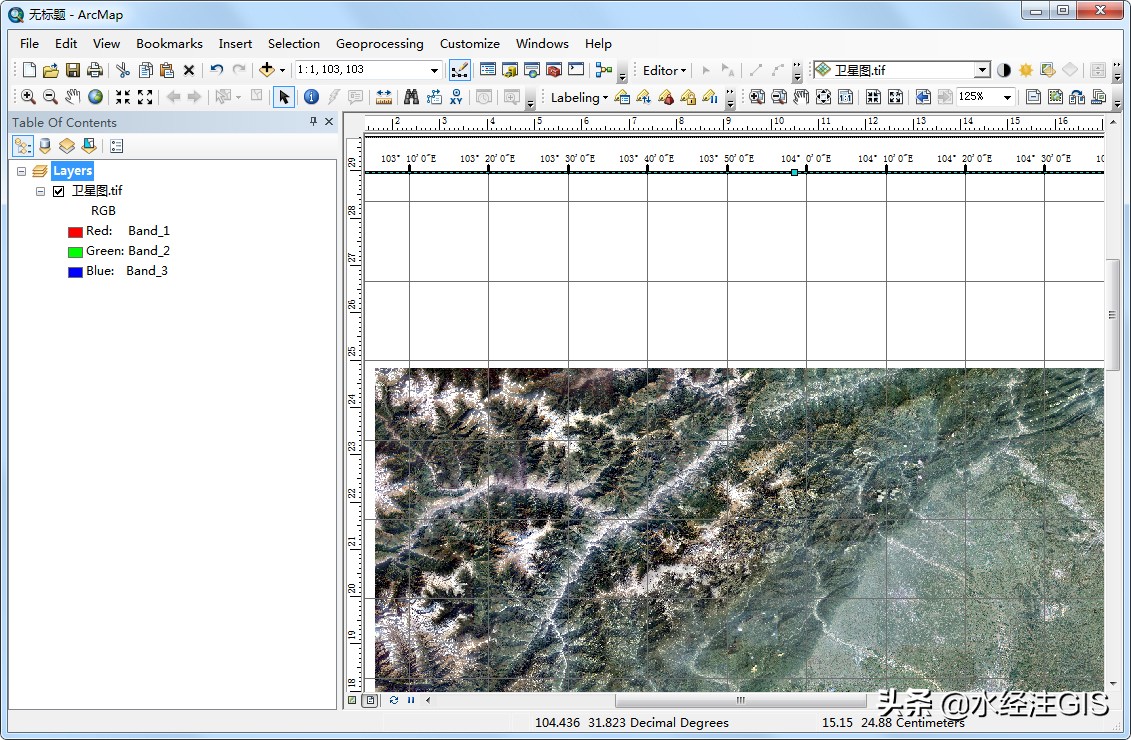 英文版显示方向
结语 以上就是不重装软件实现ArcGIS中英文版本之间切换的详细说明,主要包括了文章背景、切换步骤和实际运用等功能。 本教程中所提到的微图,你可以通过关注微信公众号"水经注GIS",然后在后台回复"微图"即可获取软件下载地址,当然也可以直接在水经注GIS官方网站下载。 最后,如果您在工作中遇到与GIS相关的任何难题,请通过关注公众号"水经注GIS"并在后台留言告诉我们,我们将针对比较有典型性和代表性的问题提供解决方案,从而将我们"为您提供丰富的地图数据与专业的GIS服务"之宗旨落到实处!
|